
- •Style.xml
- •Style.xml
- •Style.xml
- •Style.xml
- •Style.xml
- •Style.xml
- •Style.xml
- •Style.xml
- •Style.xml
- •Style.xml
- •Style.xml
- •Тобы:ИНФ31 Орындаған:Оразалы Аида Мақсат Сұңғыла Оралкали Сана
- •Стиль
- •Өлшем бірлік
- •Android бірнешестандартты өлшем бірліктерін қолдайды. Оларды қысқаша келтірейік.
- •Dp-ді пикселге түрлендіру
- •Стиль
- •Навигациялық
- •Навигациялық тақтаны өзгертіп
- •Навигациялықт тақтаны жасырып немесе түсін қараңғытып көрейік
- •Нәтижесінде, іске қосу кезінде панель жасырын болады, экранды басқан кезде панель пайда болады,
- •Алдымен біз getSystemUiVisibility () әдісі арқылы ағымдағы параметрлерді білеміз, содан кейін жаңа параметрлерді
- •Android Studio үшін кеңестер
- •GetXXX / setXXX әдістерін құру
- •Кодтау
- •Сыртқы бағдарламаларды қосу
- •Қараңғы жаққа жылжу
- •Тарих буфері
- •JDK және Android SDK көмегімен қалта орнын көрсету
- •Дереккөзмен бөлісу
- •• Android LogCat
- •Бірінші параметр
- •Келесі терезеде атауды таңдаңыз.
- •Келесі дұрыстау жоба белгісіне қатысты. Әдепкі бойынша, сәлемдесу экранында жоба белгішелерін көрмейсіз. Контекстік
- •Жылдам пернелер
- •Хабарлама терезесіндегі сүзгілер
- •Макет құру
- •Android Studio ортасында жұмыс істеуге көмектесетін операциялар
- •Жылдам пернелерді пайдалану
- •Android Studio-ны android os қолдану ,орнату
- •Барлығы эмуляторда жұмыс істегендегідей. Біздің жобаны Android Studio-да ашыңыз, жасыл үшбұрышты басыңыз, бірақ
- •НАЗАРЛАРЫҢЫЗҒА

Навигациялық тақтаны өзгертіп
көрейік!
Навигациялық тақтаны біз тек екі жолмен ғана өзгерте аламыз.Яғни оны жасыра немесе түсін қараңғыта(затемнить). Панельдің әрекеті View элементтеріне қолданылатын setSystemUiVisibility() әдісі арқылы басқарылады.
Жүйенің навигацялық кнопкасы жасыру
Жүйенің навигациялық тақтасын Home, Back, батырмаларымен жасыру үшін келесі кодты қолдануға болады:
getWindow(). getDecorView().
setSystemUiVisibility(View.SYSTEM_UI_FLAG_HIDE_NAVIGATION);
Бұл әдіс жүйелік панель көбірек орын алатын ойындарға және басқа қосымшаларға жарайды. Панель алынбайды,жай көрінбей тұрады. Пайдаланушы деректер тақтасы орналасқан экранды басқанда, ол автоматты түрде пайда болады.

Навигациялықт тақтаны жасырып немесе түсін қараңғытып көрейік
Алдымен қосымшаға фон ретінде сурет қояйық!
22
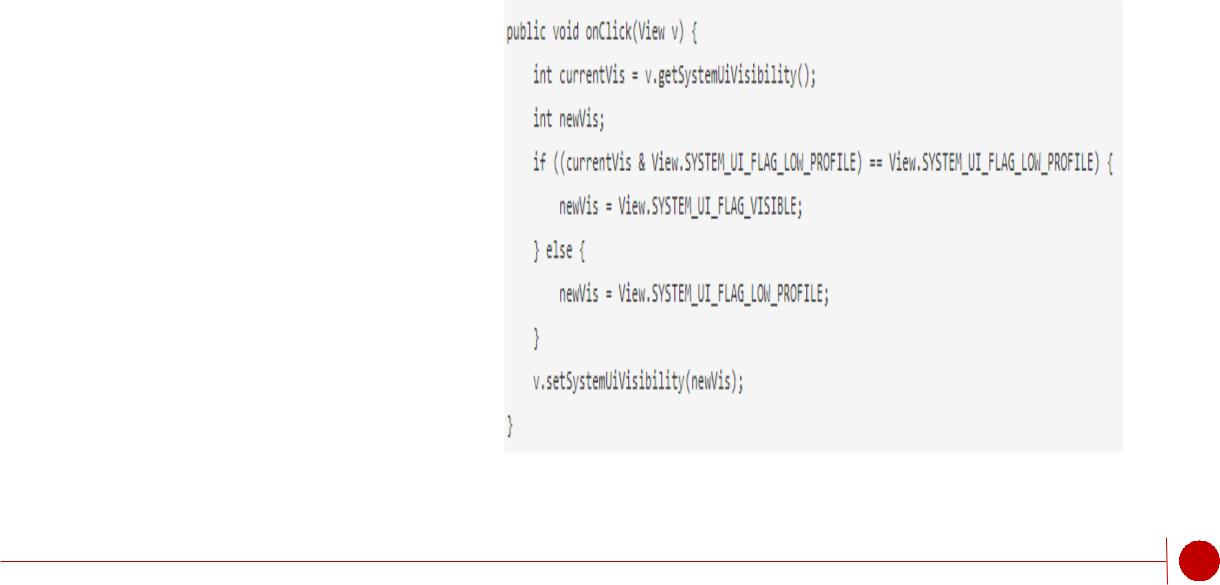
Нәтижесінде, іске қосу кезінде панель жасырын болады, экранды басқан кезде панель пайда болады, ал батырманы басқан кезде панель аз көрінетін болады. Қараңғылататын болсақ, тек навигация жолағының дыбысы өшірілмейді, сонымен қатар қолданбаның өзіне назар аударуды арттыру үшін тақырып жолағының үстіндегі күй жолағы да өшіріледі. Эффектіні қосу / өшіру үшін кодты қайта жазайық
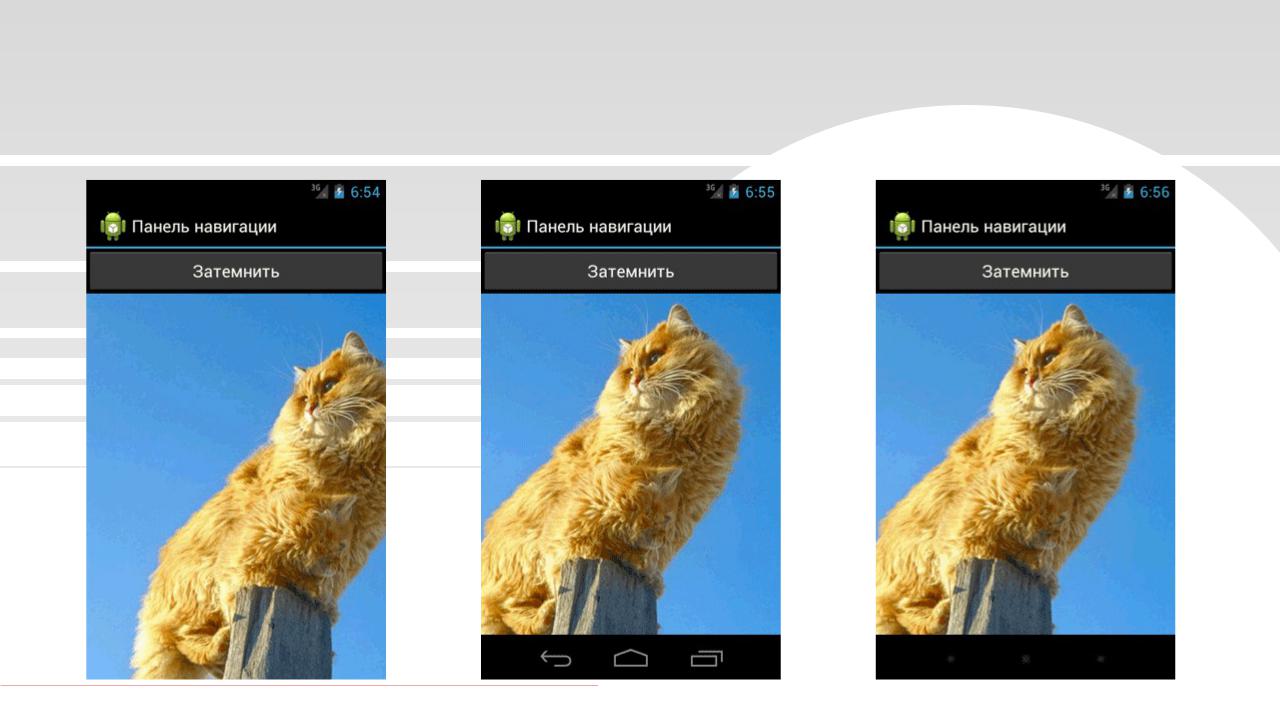
Алдымен біз getSystemUiVisibility () әдісі арқылы ағымдағы параметрлерді білеміз, содан кейін жаңа параметрлерді орнатамыз.

Android Studio үшін кеңестер
• Жобаны zip архивінде бөлісу
Егер сізге өз жобаңызды бөлісу және жоба папкасын қолмен архивтау қажет болса, онда студия жасаған көптеген қосымша папкаларды мен файлдарды бірге жүктеліп кетеді. Онда бұл жағдайда дайын шешімді қолдану оңайырақ :File ->Export to Zip File.... Әрі қарай диалог терезесінде дискідегі орынды және таратуға дайын жоба файлын таңдайсыз.
Ескі версияларын жою
Студияны жаңартқаннан
кейін .AndroidStudio3.0, .AndroidStudio3.1, .AndroidStudio3.2 және т.б. папкалары \ Users \ ... папкасына қалуы мүмкін.
Егер сіз сәтті жаңартып, параметрлерді экспорттаған болсаңыз, кейде гигабайттан көп алатын қажет емес папкаларды жоюға болады. Сақтандыру мақсатында сізге алдыңғы нұсқаға тиісудің қажеті жоқ, бірақ ескірек нұсқасын жою керек.

GetXXX / setXXX әдістерін құру
•Студия сынып өрістеріне негізделген класс іздеушілер мен сеттерлер деп аталатындарды дербес жасай алады. Егер сіз дұрыс кодтау мәнерін қолдансаңыз, алдымен айнымалы атауларындағы m (мүше) префиксін тану үшін кішкене түзету қажет. Android Studio теңшелімдері файлын ашыңыз Параметрлер ... және Редакторды таңдаңыз | Код мәнері | Java. Кодты құру қойындысына өтіңіз. Атау кестесінде Өріс жолын табыңыз және Атау префиксі өрісінде өрістер үшін m префиксін енгізіңіз. Содан кейін статикалық өріс жолына статикалық өрістерге арналған префиксті қосыңыз.
•Бұл қондырғы студияны префиксті жібермей, өріске арналған әдістерді жасауға үйретеді.

Кодтау
•Android UTF-8 кодтауын қолданады. Студия жүйелік кодтауды әдепкі бойынша пайдаланады және көпшілік үшін ол win-1251 болып табылады. Бұл жолдық хабарламаларды көрсету кезінде қиындықтар тудыруы мүмкін. Төменгі оң жақ бұрышта жоба файлының кодталуын тез өзгертуге болады.
•Болашақ жобалардың параметрлерін жаһандық өзгерту үшін File | Параметрлер | Редактор | Кодировкаларды файлға енгізіңіз және IDE кодтау мен жобалық кодтауды өзгертіңіз.
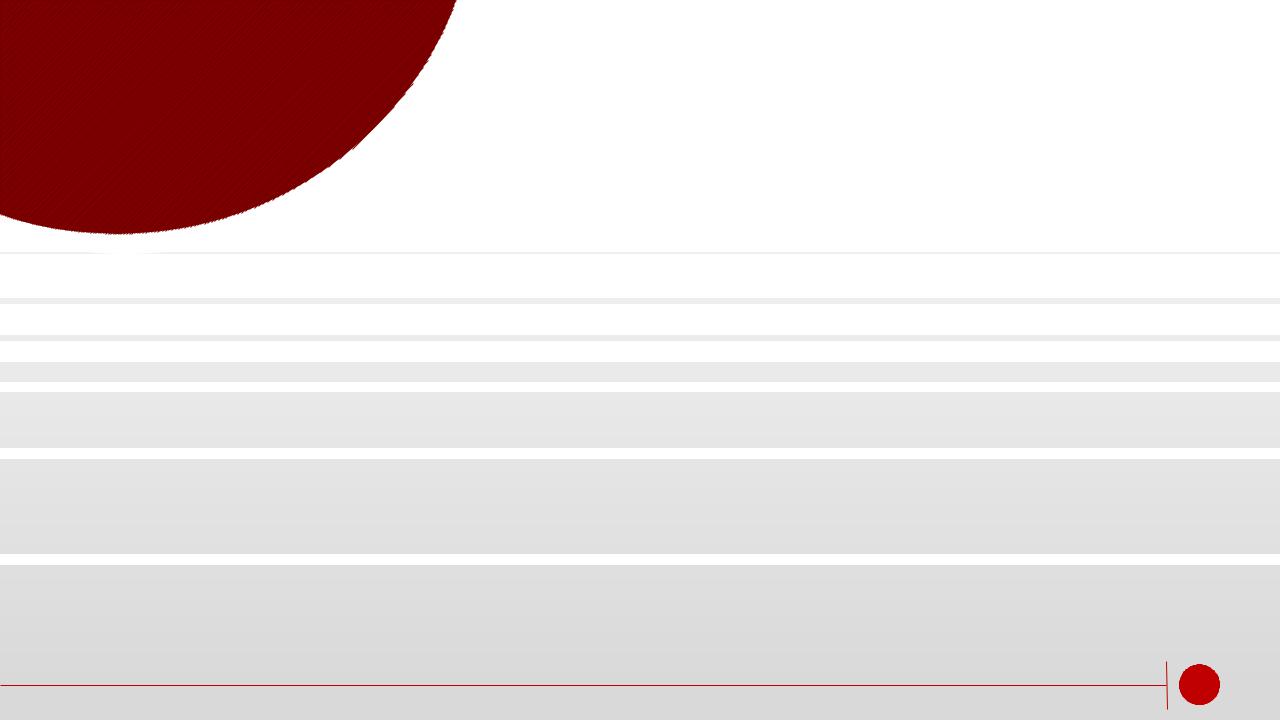
Сыртқы бағдарламаларды қосу
•Файлға өтіңіз ... параметрін таңдап, Редактор | таңдаңыз Құралдар | Сыртқы құралдар. Плюс белгісін нұқып, орындалатын бағдарламаға жол немесе сценарий bat, cmd және т.б. қосыңыз.

Қараңғы жаққа жылжу
•Студия алдын ала орнатылған үш тақырыппен келеді: IntelliJ, Darcula, Windows. Әдепкі бойынша, ол IntelliJ тақырыбын ашық фонмен қолданады. Windows тақырыбында ақшыл фон қолданылады.
•Қара фонмен Даркула тақырыбы ерекше қызығушылық тудырады. Тым тез оқитындар үшін мен тақырыптың атауын буындар бойынша оқимын: Дракула емес, Дар-ку-ла. Мұнда «қараңғы» сөздер бойынша ойын ойналады.
•Қараңғы тақырыпқа ауысу үшін Файлды ашыңыз Параметр (Ctrl + Alt + S), диалогтық терезеде Сыртқы көрініс және мінез-құлық | Тақырып ашылмалы тізіміндегі тақырыпты өзгерту және өзгерту.

Тарих буфері
•Студияның өзінің жетілдірілген буфері бар. Кодтың әртүрлі бөліктерін бірнеше рет көшіріңіз. Қоймас бұрын Ctrl + Shift + V пернелерін басыңыз. Көшірілген жолдардың тарихы көрсетілген диалогтық терезе пайда болады. Қажетті опцияны таңдап, ОК батырмасын басыңыз.
